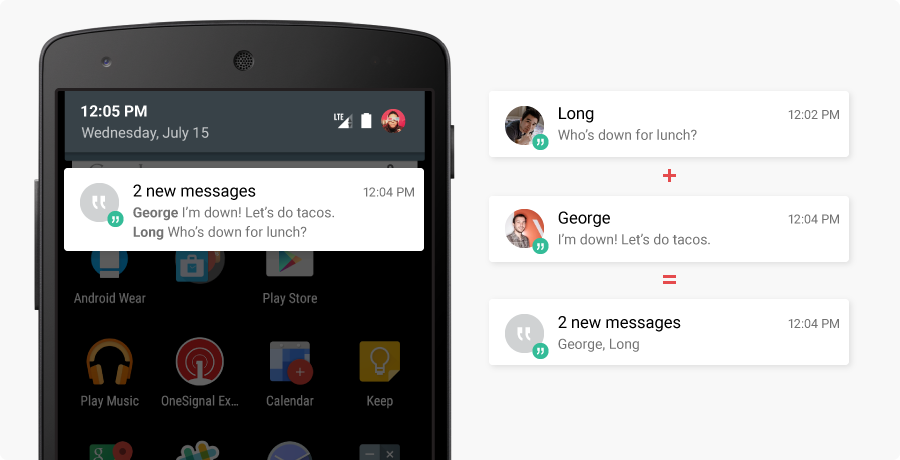Pourquoi les notifications push génèrent le plus d'engagement
Ce que vous pouvez faire avec OneSignal Push
- Envoyer des campagnes marketing et des messages transactionnels depuis le Tableau de bord ou l’API
- Créer des flux push automatisés et multi-canaux avec Journeys
- Cibler les utilisateurs avec précision en utilisant des Segments, des filtres ou des données utilisateur
- Tests A/B et optimisation des performances
- Personnaliser les messages avec des attributs utilisateur et du Contenu dynamique
- Intégrer avec des CRM et outils comme HubSpot, Mixpanel, Amplitude, Zapier et plus
Configuration du push
Avant d’envoyer des notifications push, complétez les étapes de configuration suivantes :- Configuration spécifique à la plateforme (push mobile, push web, Android, iOS, etc.)
- Configurer les invites de permission (permettre aux utilisateurs de s’abonner aux notifications push)
- Configurer les fonctionnalités et cas d’usage (personnalisation, multi-langue, limitation, etc.)
Push mobile
Push web
Configuration du SDK mobile
Configuration du SDK web
Migration vers OneSignal
Support des applications macOS
Support des applications Windows
Support WatchOS et WearOS
Invites de permission
Une excellente expérience d’opt-in maximise votre audience push :Mobile : Inviter pour les permissions push
Web : Inviter pour les permissions push
Mobile : Notifications push provisionnelles iOS
Mobile : Catégories de notifications Android
Fonctionnalités et cas d’usage avancés
Comment faire compter chaque notification push
Personnalisation des messages
Messagerie multilingue
Limitation
Plafonnement de fréquence
Notifications de données et d'arrière-plan
Notifications VOIP
Analyses
Suivez les performances et optimisez l’engagement :Rapports de messages push
Event Streams
API View messages
Vue d'ensemble des analyses
Envoyer des notifications push
Vous pouvez envoyer des messages de plusieurs façons en fonction de vos besoins.Tests A/B
Journeys
API
Tableau de bord
Sélectionner le canal de message
- Dans la barre latérale gauche, sélectionnez + Créer… > Push ou dans le coin supérieur droit, sélectionnez Nouveau message > Nouveau Push.
- Vous pouvez également naviguer vers Messages > Push pour voir les messages précédemment créés dans le tableau de bord.
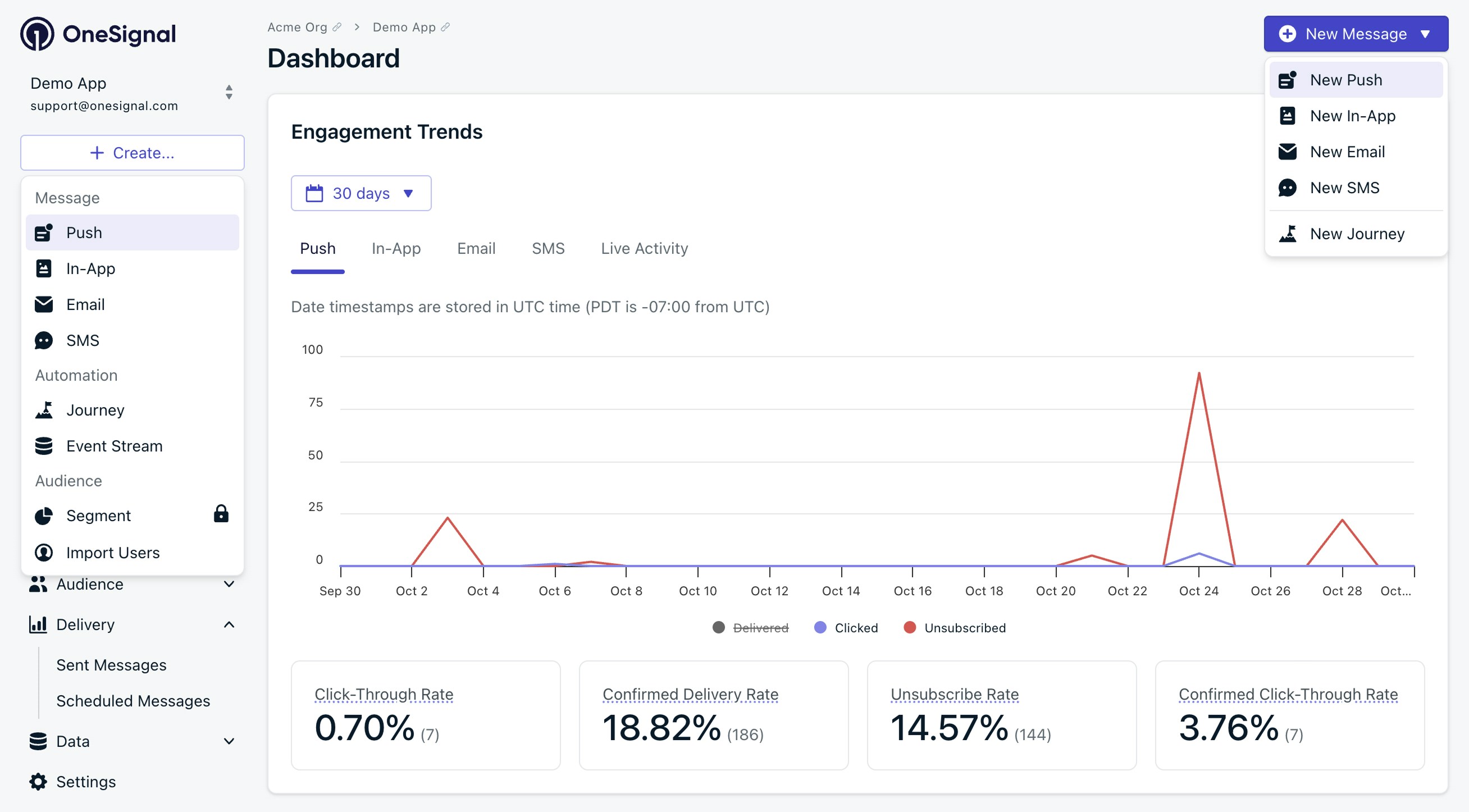
Options d'envoi de nouveau message dans le tableau de bord OneSignal.
Choisir une méthode de composition
Définir un nom et une étiquette
- Ajoutez des métadonnées de suivi internes.
- Équivalent API :
name
Définir l'audience cible
- Envoyer au segment par défaut : Par défaut à tous les “Utilisateurs abonnés” si aucun n’est défini.
- Envoyer à des segments spécifiques : Incluez et excluez des segments explicitement. Plusieurs segments ont une relation “OU” ; les abonnements en double sont automatiquement supprimés.
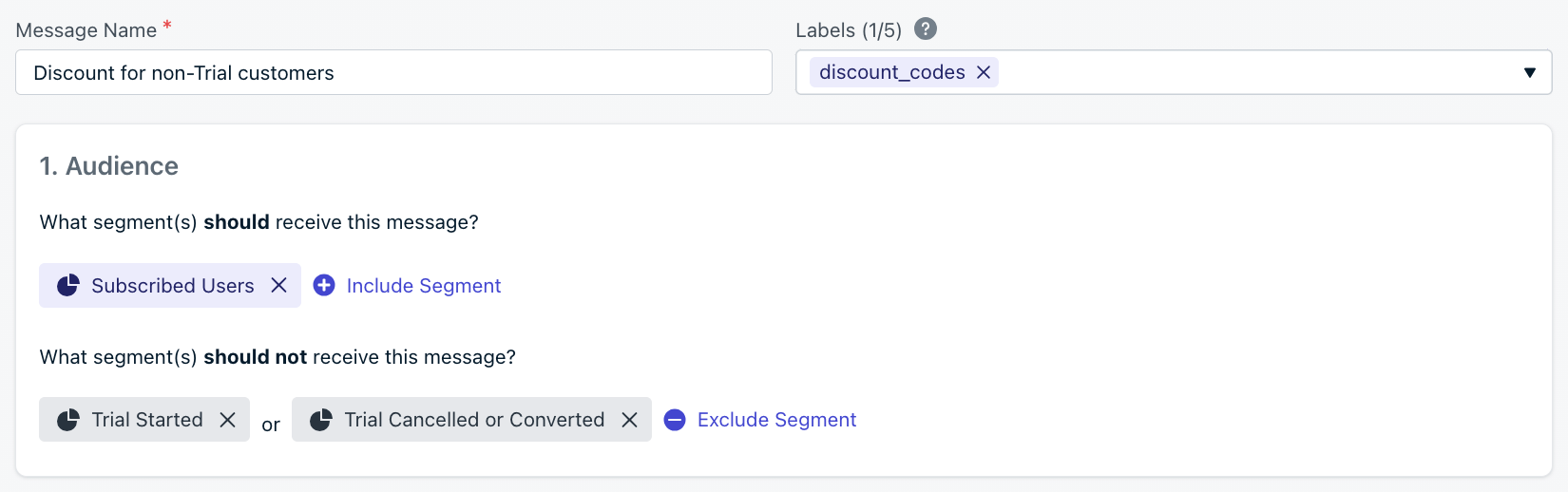
Interface de sélection de nom, étiquette et segment d'audience
| Méthode de ciblage | Tableau de bord | API |
|---|---|---|
| Segments | ✅ | ✅ |
| Filtres (API uniquement) | ❌ | ✅ |
| Alias (API uniquement) | ❌ | ✅ |
Planification et livraison par utilisateur
Le timing est tout : Comment envoyer des notifications push qui génèrent de l'action

Options de planification et de livraison dans le tableau de bord OneSignal.
- Livraison planifiée : Envoyez à une heure spécifique jusqu’à 30 jours à l’avance (API :
send_after) - Livraison intelligente : Optimisez par comportement utilisateur (API :
delayed_option: last-active) - Livraison par fuseau horaire : Livrez à l’heure locale (API :
delayed_option: timezone&delivery_time_of_day) - Limitation : Limitez la vitesse de livraison (API :
throttle_rate_per_minute) - Plafonnement de fréquence : Limitez les messages par utilisateur (API :
enable_frequency_cap)
Propriétés de conception
Comment transformer des notifications push génériques en messages hautement performants
- Notifications d’affichage : Nécessitent un message et peuvent inclure un titre, une image, des boutons d’action et d’autres éléments visuels.
- Notifications d’arrière-plan/de données uniquement : Omettent le message, incluent content_available et éventuellement données supplémentaires.
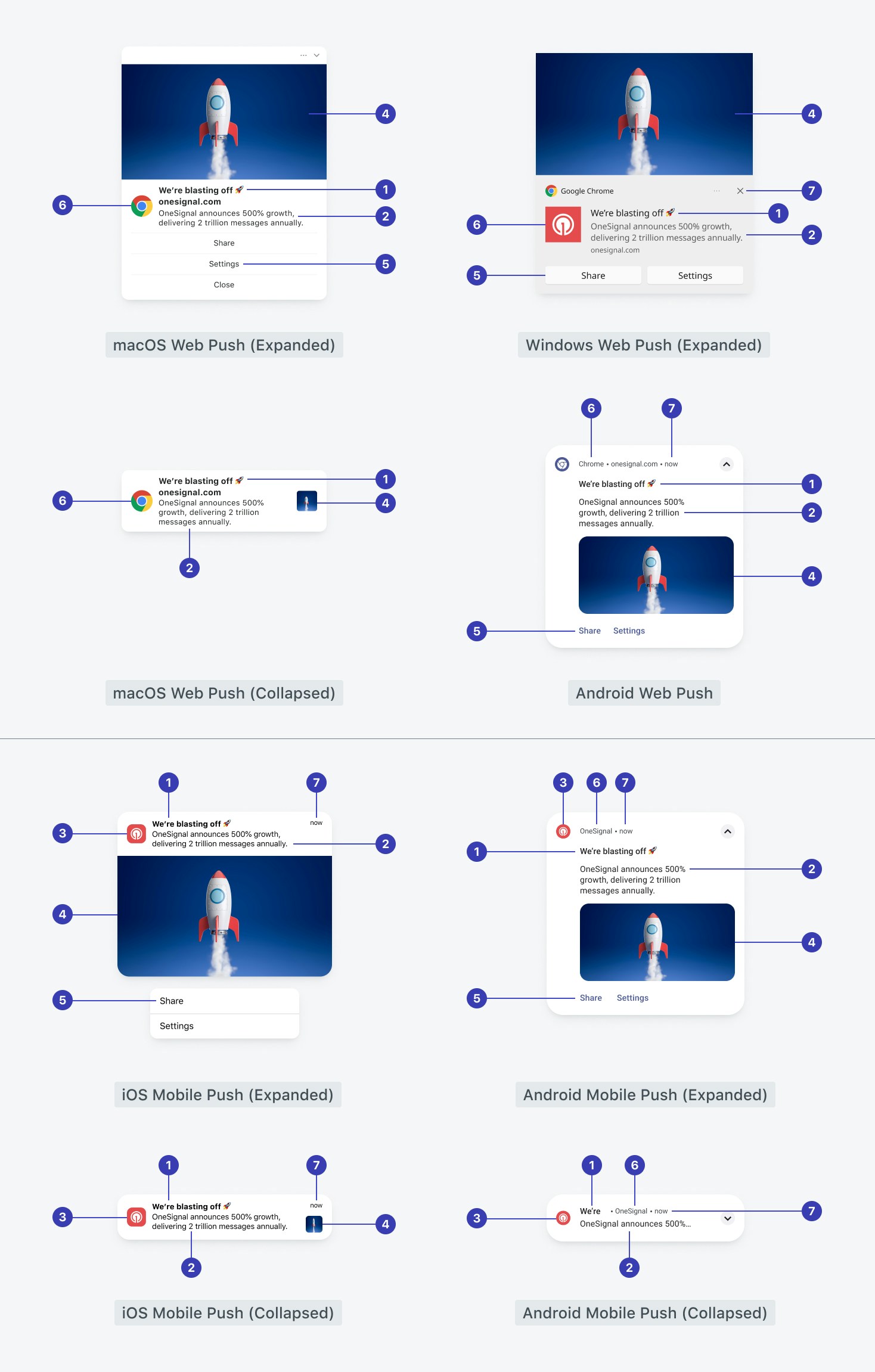
1 : Titre, 2 : Message, 3 : Icône, 4 : Image, 5 : Boutons d'action, 6 : Nom de l'application ou navigateur, 7 : Horodatage reçu
Titre
Texte personnalisable le plus haut de la notification. L’apparence du texte est contrôlée par le système d’exploitation (pas de polices personnalisées ou de style comme gras ou italique).- Requis pour push web et Huawei
- Par défaut au nom du site sur le web si non défini
- Limite recommandée : 25–50 caractères (mobile), 60–80 (web)
- Prend en charge : compositeur de messages IA, emojis 👍, personnalisation des messages, messagerie multilingue
- API :
headings
Sous-titre
Texte secondaire pris en charge sur iOS et macOS uniquement (via APNs). Non disponible sur Android ou web.- Limite recommandée : 25–50 caractères
- Prend en charge : emojis 👍, personnalisation des messages, messagerie multilingue
- API :
subtitle
Message
Contenu principal de la notification. Ne prend pas en charge les polices personnalisées ou le style tel que gras, italique ou souligné. Le style est défini par le système d’exploitation.- Requis sauf si vous envoyez une notification en arrière-plan
- Prend en charge : compositeur de messages IA, emojis 👍, Personnalisation des messages, Messagerie multilingue
- Limite : ~150 caractères
- API :
contents
Icônes
Personnalisez les petites et grandes icônes sur Android et web. iOS utilise toujours l’icône de l’application.Image
Ajoutez une grande image aux notifications sur Android, iOS et Chrome pour Windows/Android.- Taille recommandée pour toutes les plateformes :
1024×512px(rapport d’aspect 2:1) - Taille maximale : 1 Mo, largeur maximale : 2000 px
- Non pris en charge sur Safari (macOS/iOS) ou le Centre de notifications macOS
- L’image doit être tapée ou agrandie sur mobile pour être vue
- Formats pris en charge :
PNG,JPG,GIF(animé uniquement sur iOS) - Paramètres API :
ios_attachments– iOSbig_picture– Androidchrome_web_image– Chrome web
- Voir Images et médias riches
Nom de l’application
Le nom de l’application affichant la notification.- iOS : Défini dans Xcode sous Display Name ; nécessite un redémarrage de l’appareil pour mettre à jour
- Android/Amazon/Huawei : Défini dans
AndroidManifest.xmlsous<application android:label="VOTRE NOM D'APPLICATION"> - Web : Affiche le nom du site et/ou le navigateur
Propriétés de fonctionnalité
Boutons d’action
Ajoutez des boutons interactifs à la notification push.- Pris en charge sur Android 4.1+ et iOS 8.0+
- Voir Boutons d’action
URL de lancement
Contrôlez où vont les utilisateurs lorsqu’ils tapent sur la notification.- Paramètres API :
url: URL universelle uniqueapp_url: lien profond (par exemplevotre-app://ecran)web_url: lien webhttpouhttps
- Voir URLs, liens et liens profonds
Badges
Affichez des points ou des numéros de badge sur les icônes d’application.- iOS : Badge numérique rouge ; peut définir, incrémenter ou effacer
- API :
ios_badgeType,ios_badgeCount
- API :
- Android : Nécessite des catégories de notification
- Web (Chrome/Android) :
- Icône affichée dans la barre d’état Android
- Doit être un PNG alpha 72×72
- API :
chrome_web_badge - Exemple d’icône →
- Voir Badges
Son
Jouez un son lorsque le push est livré.- iOS : Défini avec
sound - Android : Défini via les catégories de notification
- Web : Non disponible
Données supplémentaires
Ajoutez des paires clé-valeur personnalisées à la charge utile pour la gestion du SDK.- Utilisé par :
- Extensions de service mobile
- Écouteurs de clic dans le SDK mobile et le SDK web
- Le tableau de bord ne prend en charge que les données clé-valeur simples
- Pour envoyer du JSON imbriqué, utilisez l’API avec
data - Taille de la charge utile :
- Taille totale maximale : ~4 Ko
- Champ
data: jusqu’à 2048 octets
- Charge utile OSNotification →
ID de repli (push mobile)
Remplacez les notifications antérieures par une plus récente si elles partagent le mêmecollapse_id.
- Longueur maximale : 64 caractères
- API :
collapse_id
Sujet de push web (push web)
Évitez de remplacer les anciennes notifications sur le web en utilisant des valeursweb_push_topic uniques.
- Longueur maximale : 64 caractères
- API :
web_push_topic
Priorité
Définissez l’urgence du push, en particulier dans les modes d’économie de batterie.- Élevée (recommandé) : Messages immédiats, basés sur des alertes
- Normale : Utilisé pour les notifications d’arrière-plan/de données
priority
Docs de plateforme :
Durée de vie (TTL)
Combien de temps conserver un message si l’appareil est hors ligne.- Par défaut : 3 jours
- Plage : 0 à 2 419 200 secondes (28 jours)
- API :
ttl
ttl: 0 — Si l’appareil est hors ligne lorsque le message est envoyé, il ne sera jamais livré.
Regroupement de notifications
Android et iOS regrouperont automatiquement les notifications après que l’appareil ait reçu 4 notifications ou plus pour votre application. Regroupement de notifications iOS- Utilisez la propriété API REST
thread_idavec la même valeur pour regrouper les messages.
- Utilisez la propriété API REST
android_groupavec la même valeur pour regrouper les messages. - La “Clé de groupe” Android peut également être définie lors de l’envoi de messages push depuis le tableau de bord.
NotificationExtenderService pour mettre à jour la notification récapitulative. Consultez le Guide de groupe de notification Android pour plus de détails.
Notez qu’il existe certaines limitations que Android 7+ a pour ces notifications récapitulatives. Vous ne pouvez modifier que le texte, la couleur d’accentuation et la petite icône (pas la grande icône). Cependant, vous pouvez toujours modifier les enfants.